-
Win10电脑重置失败怎么修复详细步骤
- 2020-08-22 10:08:00 来源:windows10系统之家 作者:爱win10
现在重装系统的方式多种多样,无论是使用系统自带的重置功能或者电脑中自带的恢复功能,我们的目的都是想让系统恢复到可用状态。可有时候有些东西并像我们想像的那样,今天我们就碰到了win10重置失败的问题,可是这个问题你知道如何解决吗?windows 10 其实我们还可以通用使用 U 盘重装会更安全。
Win10电脑重置失败怎么修复详细步骤:
1、为了安全,建议大家首先准备一个 8GB 以上的空白 U 盘。百度搜索小白系统官网(www.xiaobaixitong.com),然后下载小白一键重装软件,选择系统制作,制作启动 U 盘。
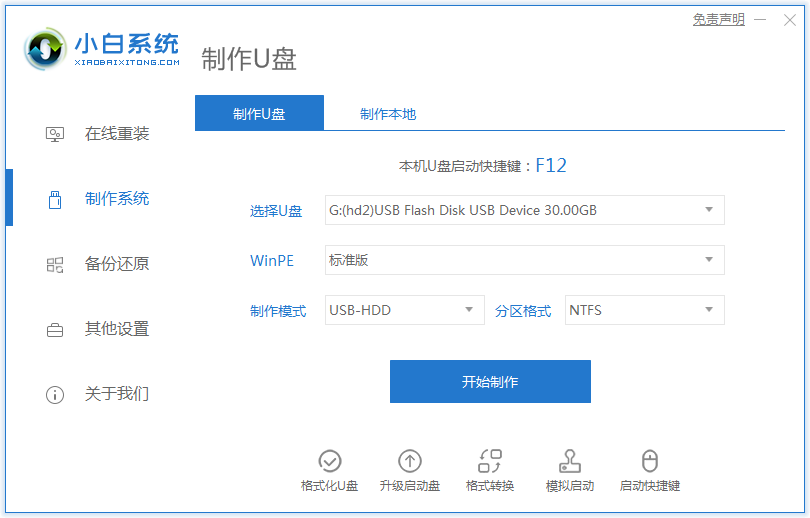
2、制作完启动盘后,开机按 Esc 或 F2、F12 之类的设置 U 盘启动即可。我这里是按 F12 进入的快速引导菜单,直接选择 USB 字样的 U 盘进入系统即可。
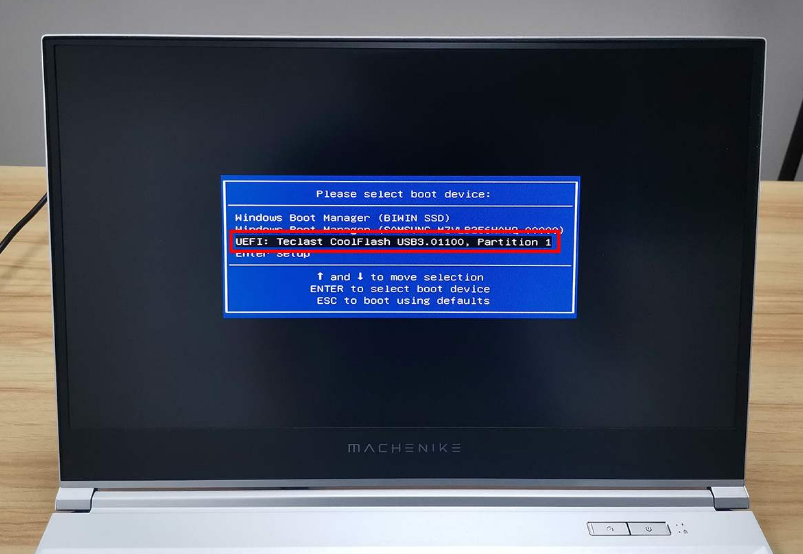
3、进入 U 盘 PE 后选择新机型进入,如果您的机器特别老可以考虑使用旧机型。这里选择 Windows 10 PE x64 进。
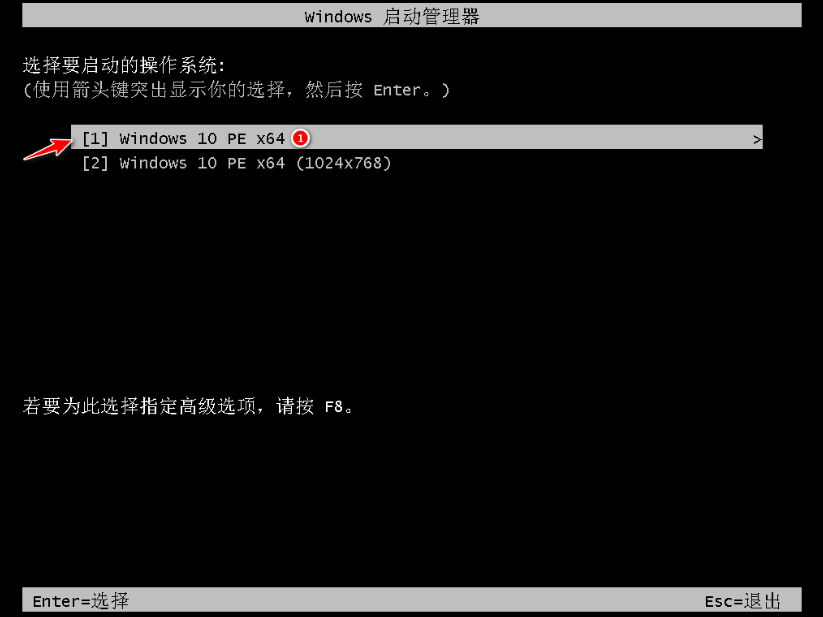
4、进入 PE 系统后,建议大家先把 C 盘格式化掉,然后在小白装机工具中选择您的系统进行安装。如果系统中没有镜像,您可以在联网后选择软件上的在线安装,下载进行安装即可。
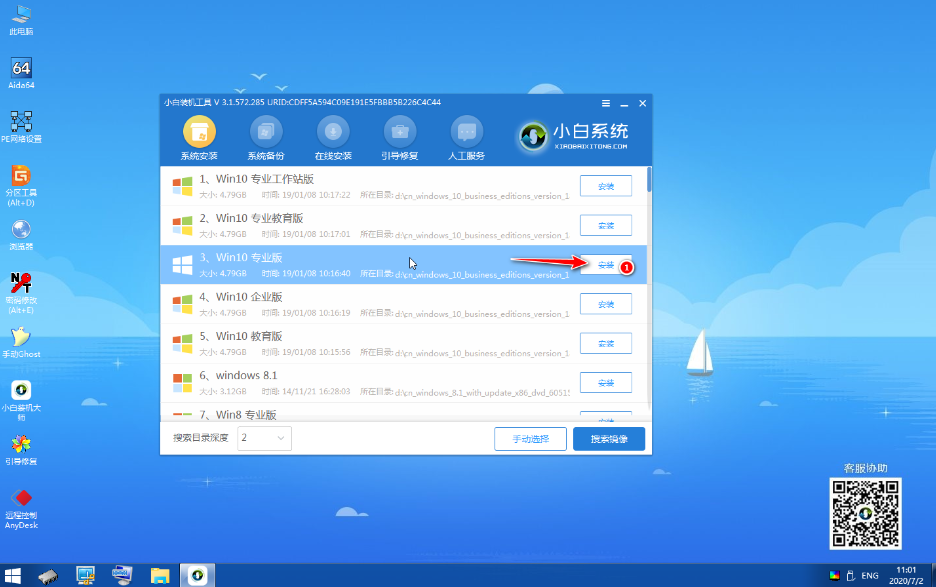
5、系统一般都是默认安装在 C 盘的,请不要安装错盘了。
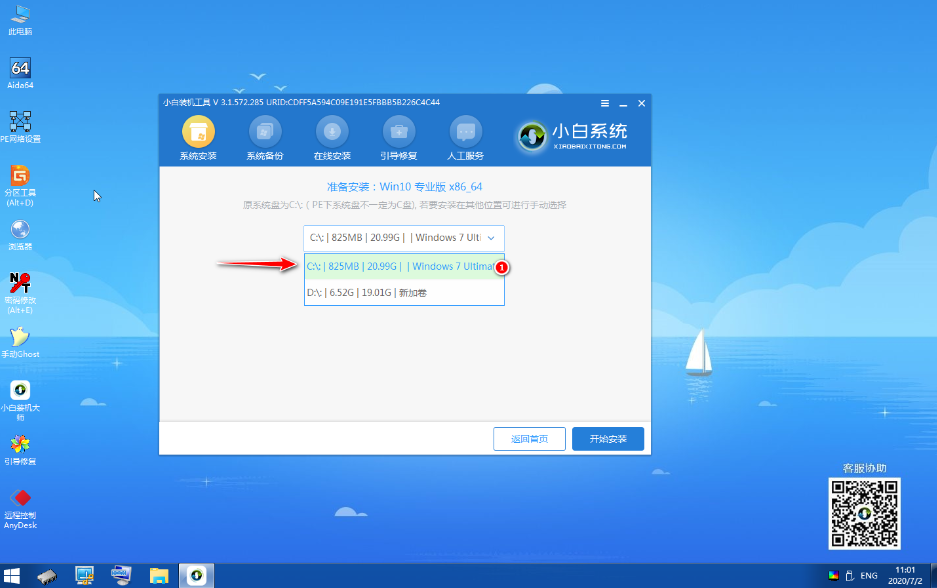
6、安装需要一些时间,请根据提示进行安装即可。
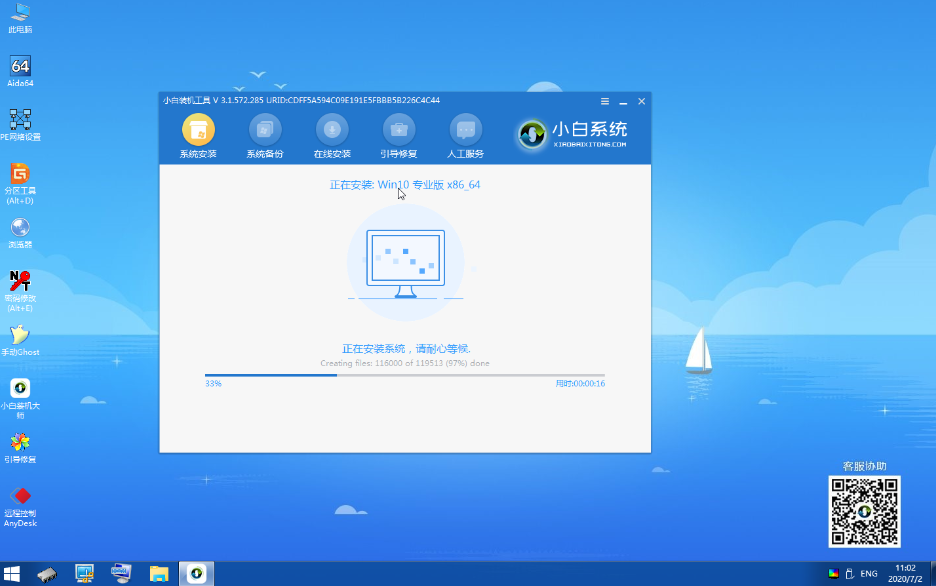
7、安装时在选择启动菜单中选择 C 盘进行引导修复。
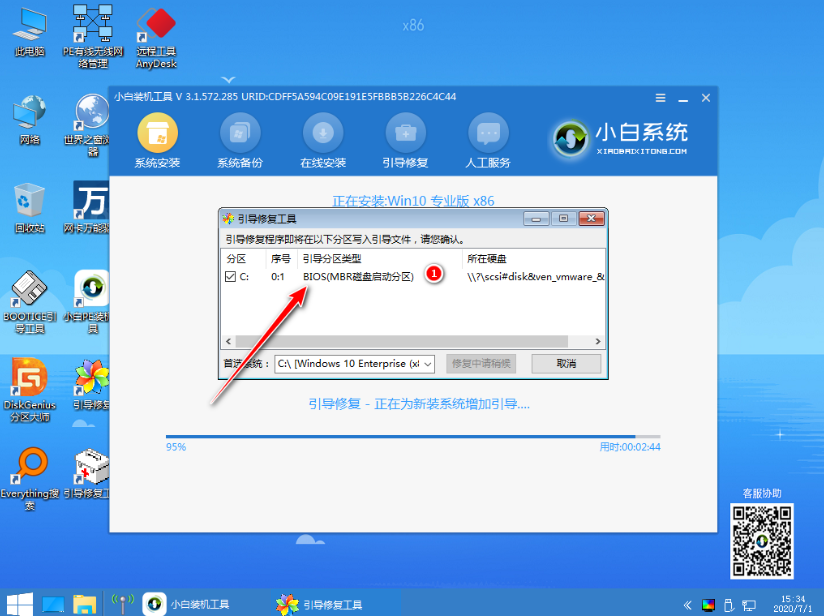
8、安装完成后选择立即重启。
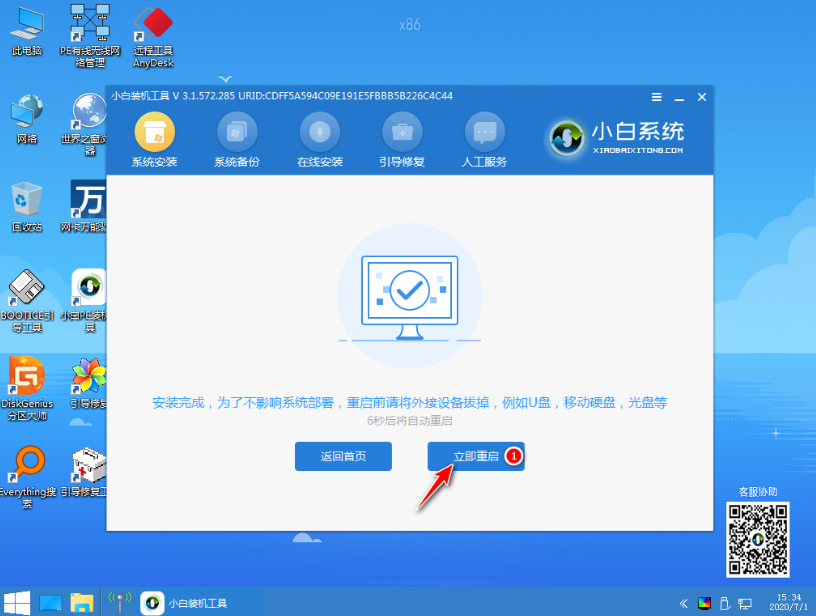
9、重启电脑之后系统会自动安装,请耐心等候。重装系统可能会碰到多次重启情况,这都是正常情况。
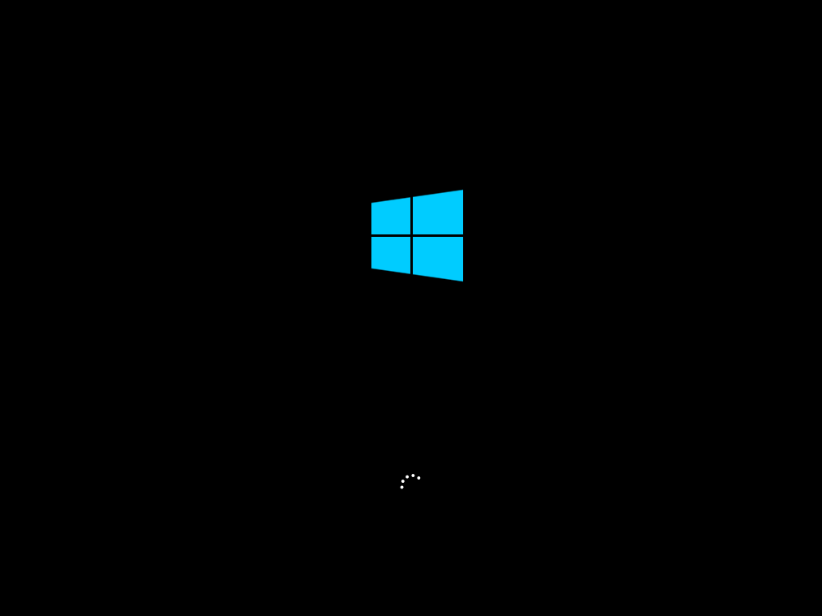
10、经过一些时间进行安装,系统就基本上重装完成了。重装后您可能还需要下载360驱动大师更新电脑上的相关驱动以及调整桌面图标和分辨率等等问题。
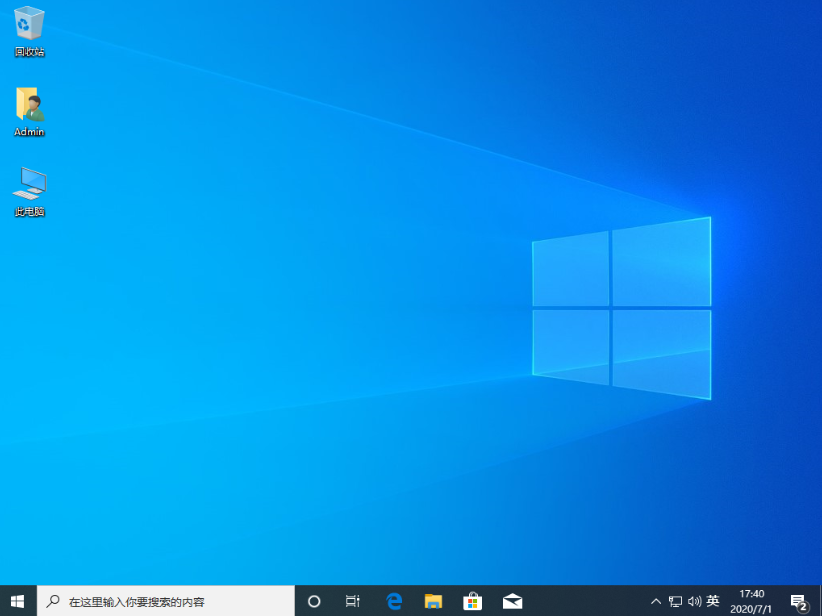
以上就是Win10电脑重置失败怎么修复详细步骤,你有没有学到呢?其实小编个人并不喜欢使用 Windows 自带的重置功能,一般系统上有问题了,建议大家安装全新的系统镜像会比较好。
猜您喜欢
- 小编告诉你win10怎么取消登录密码..2017-10-13
- 系统之家非凡全新win10企业版制作教程..2017-06-18
- win10软件运行但看不见窗口怎么解决..2020-09-19
- 一键装机win10系统步骤详解2022-03-08
- win10显卡驱动怎么更新2020-07-11
- 电脑怎么自己重装系统win102023-03-03
相关推荐
- win10官方下载的系统怎么安装.. 2023-01-12
- 想知道win10怎么激活 2023-02-10
- win10自动更新怎么永久关闭 2023-02-20
- windows10激活系统如何操作 2022-05-19
- win10笔记本摄像头怎么开启 2022-03-12
- 详细说说win10如何设置更好用.. 2017-06-02





 魔法猪一健重装系统win10
魔法猪一健重装系统win10
 装机吧重装系统win10
装机吧重装系统win10
 系统之家一键重装
系统之家一键重装
 小白重装win10
小白重装win10
 小鱼一键重装系统V5.0.0.0官方版本下载
小鱼一键重装系统V5.0.0.0官方版本下载 深度技术Ghost win8 32位纯净版v201702
深度技术Ghost win8 32位纯净版v201702 Registry Purify v5.55安装版(附注册码) (注册表分析清理工具)
Registry Purify v5.55安装版(附注册码) (注册表分析清理工具) FiberYes拷屏助手 v3.0 中文绿色版 (拷屏软件)
FiberYes拷屏助手 v3.0 中文绿色版 (拷屏软件) 萝卜家园xp sp 快速装机版 v1909
萝卜家园xp sp 快速装机版 v1909 系统之家ghost win10 x32专业版v201608
系统之家ghost win10 x32专业版v201608 photomatixpr
photomatixpr 雨林木风win1
雨林木风win1 2345好压v3.2
2345好压v3.2 猎鹰下载器Ea
猎鹰下载器Ea 萝卜家园 gho
萝卜家园 gho 雨林木风ghos
雨林木风ghos 雨林木风Ghos
雨林木风Ghos 超级巡警脱壳
超级巡警脱壳 抓图专用精灵
抓图专用精灵 系统之家ghos
系统之家ghos CC网盘Window
CC网盘Window 小白系统win1
小白系统win1 粤公网安备 44130202001061号
粤公网安备 44130202001061号